GetSee TV යනු විවිධ උපාංගවල භාවිතා කළ හැකි නොමිලේ බහුමාධ්ය සේවාවකි. යෙදුම අන්තර්ජාලය, සංගීතය, ක්ලිප්, ශ්රව්ය පොත්, ක්රීඩා, සඟරා සහ වෙනත් බහුමාධ්ය අන්තර්ගතයෙන් චිත්රපට නැරඹීමට සහ බාගත කිරීමට භාවිතා කරයි. ඕනෑම තැනක අන්තර්ගතය නැරඹීමට / සවන් දීමට වැඩසටහන ඔබට ඉඩ සලසයි.
GetSee යනු කුමක්ද?
GetSee සේවාව සුප්රසිද්ධ Futuron.tv සඳහා විකල්පයක් ලෙස සංවර්ධනය කරන ලදී. මෙය ඔබට අන්තර්ජාලය හරහා වීඩියෝ නැරඹිය හැකි විශේෂ වැඩසටහනකි. GetSee අන්තර්ජාල මාධ්ය අවහිර කිරීම මගහරිමින් ආරක්ෂිත P2P ප්රොටෝකෝලයක් හරහා ටොරන්ට් සේවාදායකයෙකු ලෙස ක්රියා කරයි. GetSee.tv බහුමාධ්ය සේවාව ඔබගේ දුරකථනය, ටැබ්ලටය, පරිගණකය, සෙට්-ටොප් පෙට්ටිය හෝ රූපවාහිනිය මත ක්රියා කළ හැක. Windows, Mac, Android වැනි පද්ධති සඳහා සහය දක්වයි. GetSee චිත්රපට නාමාවලිය නිතිපතා යාවත්කාලීන වන අතර නව ඒවා සමඟ අතිරේක වේ:
GetSee අන්තර්ජාල මාධ්ය අවහිර කිරීම මගහරිමින් ආරක්ෂිත P2P ප්රොටෝකෝලයක් හරහා ටොරන්ට් සේවාදායකයෙකු ලෙස ක්රියා කරයි. GetSee.tv බහුමාධ්ය සේවාව ඔබගේ දුරකථනය, ටැබ්ලටය, පරිගණකය, සෙට්-ටොප් පෙට්ටිය හෝ රූපවාහිනිය මත ක්රියා කළ හැක. Windows, Mac, Android වැනි පද්ධති සඳහා සහය දක්වයි. GetSee චිත්රපට නාමාවලිය නිතිපතා යාවත්කාලීන වන අතර නව ඒවා සමඟ අතිරේක වේ:
- චිත්රපට;
- මාලාවන්;
- කාටූන්;
- සංගීත;
- ශ්රව්ය පොත්;
- විද්යුත් පොත් සහ සඟරා.
මෙම වැඩසටහන MediaGet සහ Zona යෙදුම්වල මූලධර්ම මත ක්රියා කරයි, නමුත් බොහෝ සුවිශේෂී වාසි සහ විශේෂාංග ඇත. උදාහරණයක් ලෙස, GetSee වෙනත් මෘදුකාංග (මෘදුකාංග) බාගත නොකර ස්ථාපනය කළ හැකි අතර ඔබට අතුරු මුහුණතේ ආක්රමණශීලී දැන්වීම් නොමැතිව වැඩසටහන භාවිතා කළ හැකිය.
යෙදුම පිළිබඳ මූලික තොරතුරු පහත වගුවේ දක්වා ඇත:
| ලක්ෂණය | විස්තර |
| නවතම අනුවාදය | 2.7.25 03/28/2021 සිට |
| සංවර්ධකයා | GetSee රූපවාහිනිය |
| සහාය දක්වන පද්ධති | වින්ඩෝස් (7 අනුවාදයෙන්) / මැක් / ඇන්ඩ්රොයිඩ් |
| වර්ගය | ටොරන්ට් සේවාදායකයින් |
| වැඩසටහන් භාෂාව | රුසියානු, ඉංග්රීසි සහ වෙනත් අය |
| මිල | නොමිලේ වේ |
යෙදුමේ ආධාරයෙන්, සෑම කෙනෙකුටම අද්විතීය චිත්රපට, ශ්රේණි, කාටූන් සහ වෙනත් ද්රව්ය අඩංගු විශාල දත්ත ගබඩාවකට ප්රවේශය ලැබේ. යෙදුම භාවිතා කිරීම ආරම්භ කිරීම සඳහා, ඔබ එය බාගත කර වැඩසටහන මඟින් සහාය දක්වන උපාංගයක ස්ථාපනය කළ යුතුය.
යෙදුමේ වාසි සහ අවාසි
යෙදුමේ අවාසි කිහිපයක් තිබේ. මේවාට Windows 10 අනුවාදයේ ඉතා ස්ථායී නොවන වැඩ සහ චිත්රපට සමහර විට ප්රකාශිත ගුණාත්මක භාවයට වඩා පහළින් දක්නට ලැබේ. තවත් බොහෝ වාසි ඇත:
- “සිට” සහ “ට” යෙදුම නොමිලේ;
- ලියාපදිංචිය අවශ්ය නොවේ, ඕනෑම පුද්ගලික දත්ත ඇතුළත් කිරීම;
- විශාල අන්තර්ගත පදනමක් – ගීත, කාටූන් සහ චිත්රපට විශාල තේරීමක්;
- අවම වෙළඳ දැන්වීම් හෝ එහි සම්පූර්ණ නොපැමිණීම;
- DLNA සහාය ඇත;
- සරල සහ අවබෝධාත්මක අතුරු මුහුණත;
- වීඩියෝ තත්ත්ව මට්ටම තෝරා ගැනීමේ හැකියාව;
- පහසු සෙවීම සහ ද්රව්ය පෙරීම (වර්ගය, ප්රභේදය, මාතෘකාව සහ නිකුත් කළ වර්ෂය අනුව);
- ඔබට ඔබේ ප්රියතම මාලාවට දායක විය හැකි අතර, එක් එක් නව ශ්රේණි නිකුත් කිරීම පිළිබඳව පද්ධතිය ඔබට දැනුම් දෙනු ඇත;
- මාර්ගගත ශ්රව්ය / දෘශ්ය නැවත ධාවනය;
- බිල්ට් බාගැනීම් කළමනාකරු.
ක්රියාකාරීත්වය
ඔබට ඕනෑම ගැජට් එකක සහ ලෝකයේ ඕනෑම රටක නොමිලේ GetSee යෙදුම භාවිතා කළ හැකිය. සෑම තැනකම සහ සෑම කෙනෙකුටම වැඩසටහනේ හැකියාවන් සමාන වේ. මෙම යෙදුම ඔබට ඉඩ දෙන්නේ:
- චිත්රපට සහ අනෙකුත් අන්තර්ගතයන් විවිධ ගුණයෙන් නරඹන්න (DVD, HD, Full HD, 4K);
- ඔබ වඩාත් කැමති පරිවර්තනයේ චිත්රපට සහ මාලාවන් නරඹන්න (LostFilm, Amedia, ColdFilm, ආදිය);
- පරිගණකයේ ක්රීඩා බාගත කරන්න;
- උසස් තත්ත්වයේ ඔබේ ප්රියතම කලාකරුවන්ගේ ගීතවලට සවන් දෙන්න;
- පරිශීලකයා නැවැත්වූ මාලාවෙන් මාලාව නැරඹීම දිගටම කරගෙන යන්න (පද්ධතිය මෙය ස්වයංක්රීයව මතක තබා ගනී);
- ඔබ කැමති අන්තර්ගතය ප්රියතමයන් වෙත එක් කරන්න;
- විශිෂ්ට තත්ත්වයේ ශ්රව්ය පොත් සොයාගෙන සවන් දෙන්න;
- පොත් සහ සඟරා කියවීම;
- ලැයිස්තුගත කර ඇති සියලුම අන්තර්ගතයන් ඔබගේ උපාංගයට බාගත කර එයට ස්ථිර ප්රවේශය ඇත.
ඔබේ ප්රියතම අන්තර්ගතය භුක්ති විඳීමට, බ්ලොක්බස්ටර් නැරඹීමට සහ ගුණාත්මක සංගීතයට සවන් දීමට, ඔබේ උපාංගයට GetSee බාගත කර දැන්වීම් සහ ලියාපදිංචියකින් තොරව සාමාන්ය යෙදුමක් මෙන් එය ස්ථාපනය කරන්න.
යෙදුම ස්ථාපනය කරන්නේ කෙසේද?
GetSee ස්ථාපන ක්රියාවලිය යෙදුම බාගත කරන උපාංගය මත රඳා පවතී. නිල වෙබ් අඩවියේ ප්රධාන පිටුවේ ස්ථාපනය සඳහා සබැඳි ගැනීම වඩා හොඳය – https://GetSee.tv/, යෙදුමේ නවතම සහ වැඩිදියුණු කළ අනුවාද සෑම විටම එහි ඉදිරිපත් කර ඇත.
වැඩසටහන ටොරන්ට් හරහා ද බාගත කළ හැකිය, නමුත් මෙය තේරුමක් නැත, මන්ද යෙදුම දැනටමත් නොමිලේ. ඔව්, සහ මෙම ක්රමය නීත්යානුකූල ලෙස හැඳින්විය නොහැකිය.
රූපවාහිනියට
ඔබට ඔබේ සන්නාමයේ නිල ගබඩාව භාවිතයෙන් ඔබේ රූපවාහිනියේ GetSee විජට් ස්ථාපනය කළ හැකිය. උදාහරණයක් ලෙස, LG සඳහා එය LG Apps TV වේ, Philips සඳහා එය AppGallery වේ, සහ Samsung සඳහා එය TB Samsung යෙදුම් වේ. මෙම ස්ථාපනය වෙනත් යෙදුම් බාගැනීමෙන් වෙනස් නොවේ. සුපුරුදු ඇල්ගොරිතම අනුව ඉදිරියට යන්න:
- දුරස්ථ පාලකයේ අනුරූප බොත්තම එබීමෙන් Smart TV මෙනුව වෙත යන්න – “SmartHUB” (සාමාන්යයෙන් රතු).
- සෙවුම් තීරුවේ GetSee විජට් එකේ නම ටයිප් කර සෙවුම සක්රිය කරන්න.
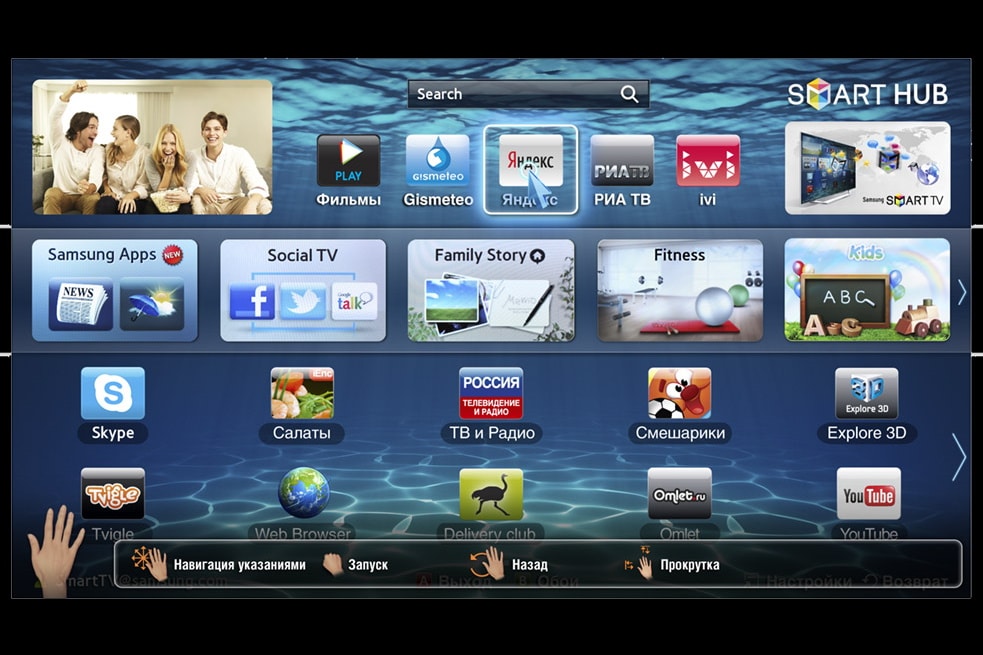
- අපේක්ෂිත යෙදුම සොයාගත් විට, එය තෝරා “බාගන්න” / “බාගන්න” ක්ලික් කරන්න. ඉන්පසු පද්ධතියේ විමසීම් අනුගමනය කරන්න.
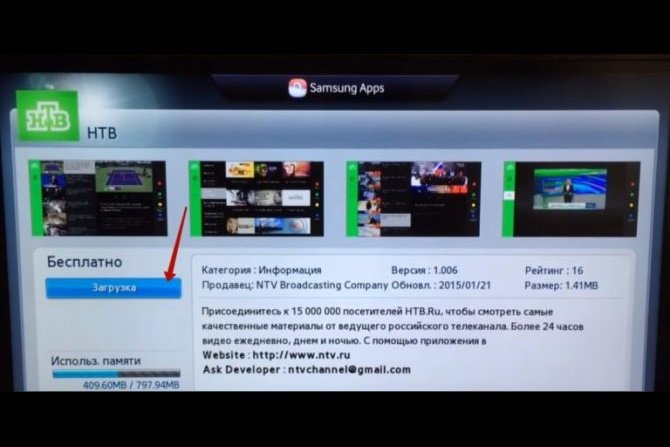
ස්ථාපනය සම්පූර්ණ වූ විට, ගබඩාවෙන් පිටවී ඔබේ පිටු සලකුණු තුළ බාගත කළ විජට් සොයා ගන්න. දෙවන විකල්පය වන්නේ ෆ්ලෑෂ් ධාවකයකින් ස්ථාපනය කිරීමයි. මේ සඳහා වැඩි කාලයක් සහ සමහර සූදානම් කිරීමේ උපාමාරු අවශ්ය වේ. යෙදුම ස්ථාපනය කිරීමේ සම්භාව්ය ක්රමය අසාර්ථක වුවහොත් සුදුසුය. මෙම නඩුවේ ක්රියාකාරී ඇල්ගොරිතම:
- ෆ්ලෑෂ් ඩ්රයිව් එක FAT32 ආකෘතියට ෆෝමැට් කරන්න. විශේෂ වැඩසටහනකින් මෙය කිරීම පහසුය, එය සබැඳියෙන් බාගත හැකිය – https://fat32-format.en.softonic.com/.
- USB ෆ්ලෑෂ් ඩ්රයිව් එක PC slot එකට ඇතුළු කර වැඩසටහනේ එහි තනතුර දක්වන්න. මෙහෙයුම ආරම්භ කිරීමට “ආරම්භ කරන්න” ක්ලික් කරන්න.
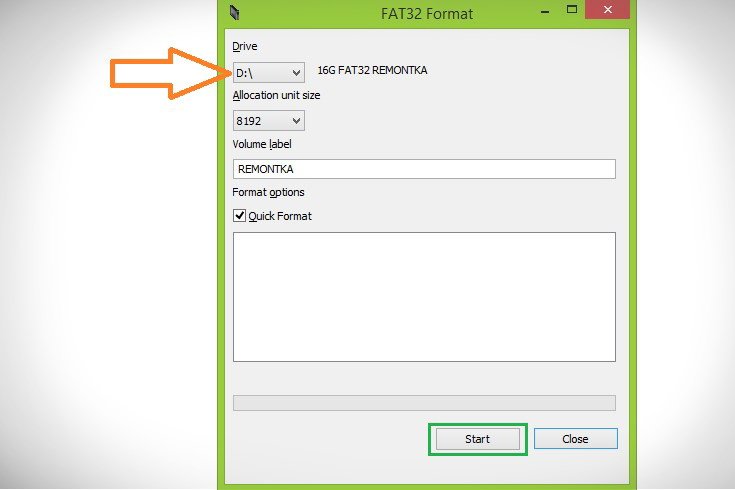
- “පරිශීලක විජට්” නාමාවලියක් සාදන්න. රූපවාහිනියේ පසුව ස්ථාපනය කිරීම සඳහා විජට් මෙහි තබා ඇත.
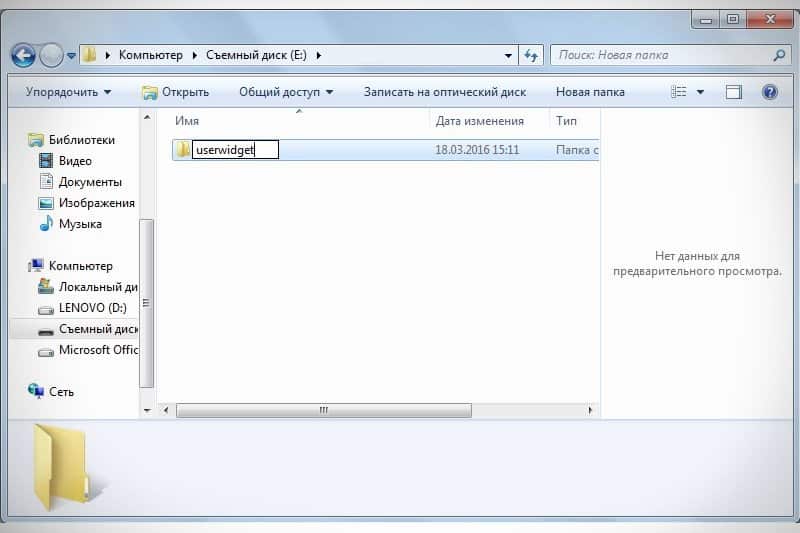
- ෆ්ලෑෂ් ධාවකය රූපවාහිනියේ ස්ලට් එකට ඇතුල් කරන්න (සමහර මාදිලි කලින් නිවා දමා ඇත).
තවද, රූපවාහිනිය ස්වාධීනව ෆ්ලෑෂ් ධාවකය මත ඇති විජට් තීරණය කර එය ස්ථාපනය කරයි. අවසන් වූ පසු, “පැකේජය අවසන්” යන පණිවිඩය තිරය මත දිස්වනු ඇත. ඊට පසු, විජට් ප්රධාන පිටුවෙහි ඇති අතර, ඔබට එය භාවිතා කළ හැකිය. තුන්වන ස්ථාපන විකල්පය ඇත – IP ලිපිනය හරහා. එය Samsung “E” ශ්රේණියේ රූපවාහිනිය සඳහා සුදුසු වේ. ඇල්ගොරිතම පහත පරිදි වේ:
- දුරස්ථ පාලකයේ රතු “SmartHUB” බොත්තම ඔබන්න, ඉන්පසු “A” යතුර ඔබන්න.
- ගිණුම විවෘත වනු ඇත. ඉහළ පේළියේ මිටිය “සංවර්ධනය” යන වචනය. මුරපදයක් අවශ්ය නොවේ. එය ස්වයංක්රීයව තීරණය වේ.
- “පිවිසුම්” ක්ලික් කරන්න.
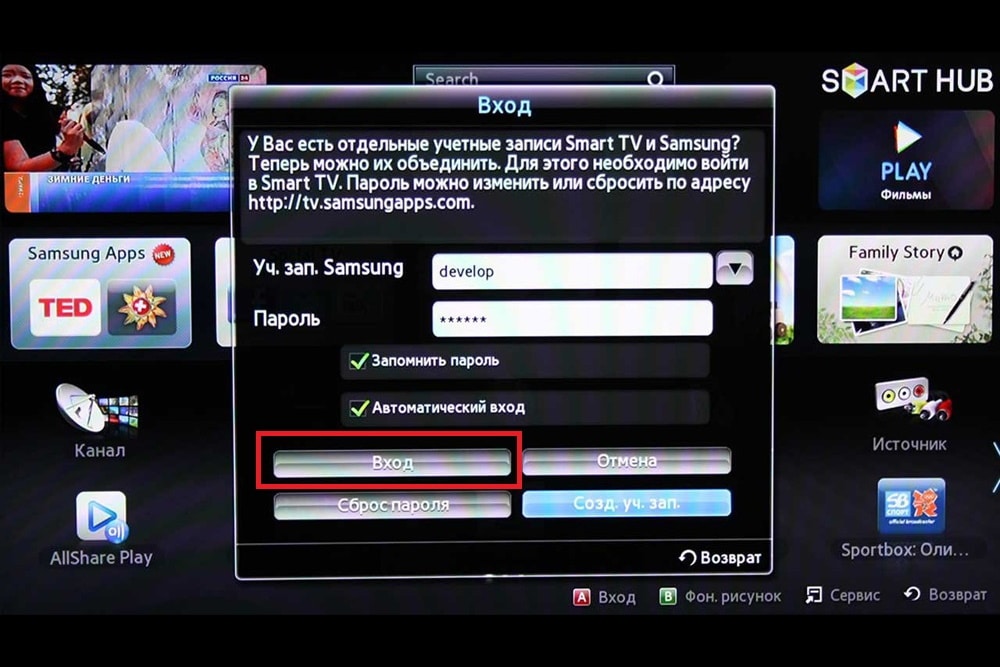
- දුරස්ථ පාලකයේ “මෙවලම්” බොත්තම ඔබන්න. මෙය ඔබව “සේවා” කොටස වෙත ගෙන යනු ඇත. විවෘත වන සැකසුම් තුළ, “සංවර්ධනය” තෝරන්න.
- “IP ලිපිනය” උප අයිතමය මත ක්ලික් කර හිස් ක්ෂේත්රයේ අවශ්ය IP ඇතුලත් කරන්න – 188.42.219.164.
- “සංවර්ධන” කොටසේ “සමමුහුර්ත යෙදුම්” බොත්තම ක්ලික් කිරීමෙන් වැඩසටහන් ලැයිස්තුව නැවුම් කරන්න.

ක්රියාවලිය අවසන් වූ පසු, Smart TV නැවත ආරම්භ කරන්න – එයින් ඉවත් වී නැවත ලොග් වන්න.
PC මත
අනුවාදය කුමක් වුවත්, වින්ඩෝස් මෙහෙයුම් පද්ධතිය (OS) ධාවනය වන සියලුම පරිගණකවල ස්ථාපනය එකම ලෙස පෙනේ. අතුරු මුහුණත පමණක් වෙනස් වේ. යෙදුම පරිපාලකයෙකු ලෙස ස්ථාපනය කිරීම රෙකමදාරු කරනු ලැබේ. ස්ථාපන උපදෙස්:
- වැඩසටහනේ ස්ථාපන ගොනුව නිල වෙබ් අඩවියෙන් බාගන්න.
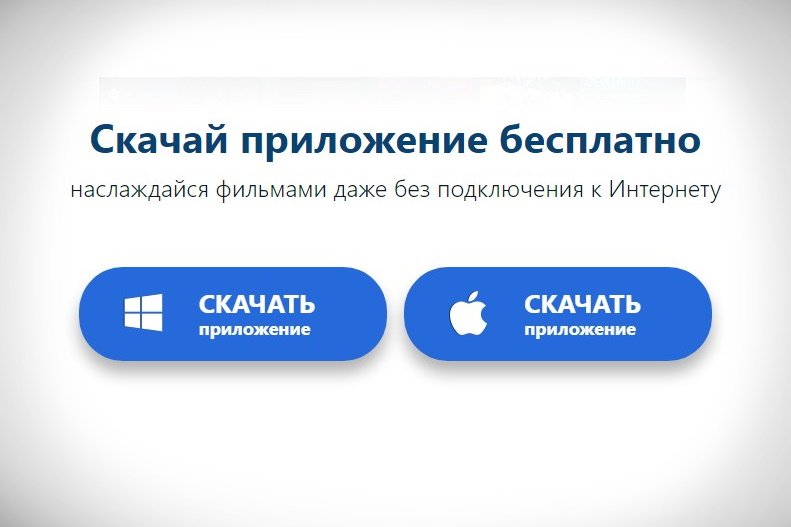
- ගොනුව සම්පූර්ණයෙන්ම බාගත කළ විට (මෙය බ්රවුසරයේ පතුලේ ඇති රේඛාව මත දිස් වේ), එය මත ක්ලික් කරන්න.

- උත්පතන කවුළුවේ “දියත් කරන්න” ක්ලික් කරන්න.
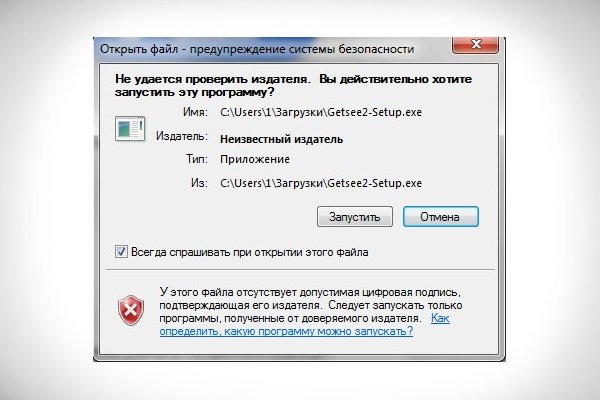
- ඊළඟට, ස්ථාපනය ආරම්භ වේ. එය අවසන් වන තෙක් රැඳී සිට “Finish” හෝ “Finish Installation” බොත්තම මත ක්ලික් කරන්න.
පරිගණකය සඳහා වත්මන් අනුවාදය සබැඳි වලින් බාගත හැකිය:
- Windows OS සඳහා – https://soft-file.ru/golink/https://GetSee.tv/?utm_source=site_softfile;
- MAC OS සඳහා – https://soft-file.ru/golink/http://cache.GetSee.tv:8099/uploads/setup/GetSee.dmg.
බාගත කිරීමකින් තොරව සාමාන්ය සබැඳි මාදිලියේ චිත්රපට සහ ශ්රේණි වාදනය කිරීමට, VLC ප්ලේයරය හෝ MX Player ස්ථාපනය කරන්න. කිසියම් හේතුවක් නිසා ඔබට GetSee හි පැරණි අනුවාදයක් බාගත කිරීමට අවශ්ය නම් මෙය අවශ්ය වේ. ඔබ බාගත කරන විට නවතම ප්ලේයරය ස්වයංක්රීයව ස්ථාපනය වේ.
වැඩසටහන ස්ථාපනය කිරීමේදී හඳුනා නොගත් මෘදුකාංග පිළිබඳ පණිවිඩයක් ඔබේ පරිගණකයේ දිස්වන්නේ නම් කලබල නොවන්න. එය ආරක්ෂිතව නොසලකා හැරිය හැක.
දුරකතනයට
GetSee වැඩසටහන ස්ථාපනය කළ හැක්කේ Android දුරකථන සහ ටැබ්ලට් පරිගණකවල පමණි. බාගත කිරීම සඳහා, ඔබට නිල Play Market වෙළඳසැල හෝ සංවර්ධකයාගේ නිල වෙබ් අඩවියේ සබැඳියක් භාවිතා කළ හැකිය. ජංගම උපාංගයක් සඳහා වත්මන් අනුවාදය මෙතැනින් බාගන්න – https://soft-file.ru/golink/https://play.google.com/store/apps/details?id=com.GetSee.tv.
බාගත කිරීමේ ක්රියාවලිය ඇන්ඩ්රොයිඩ් දුරකථනයක වෙනත් ඕනෑම යෙදුමකට සමාන වේ. ඔබ දෙවන විකල්පය භාවිතා කිරීමට තීරණය කරන්නේ නම්, සැකසුම් තුළ, නොදන්නා මූලාශ්රවලින් වැඩසටහන් ස්ථාපනය කිරීමේ හැකියාව සක්රිය කරන්න.
අතුරු මුහුණත: වැඩසටහන භාවිතා කරන්නේ කෙසේද?
අතුරු මුහුණත නිර්මාණය කර ඇත්තේ සරල ශෛලියකින්, බුද්ධිමත් හා ලස්සනයි. චිත්රක කවචයේ ව්යුහය හොඳින් සිතා බලා ඇති අතර භාවිතා කරන විට අනවශ්ය ගැටළු ඇති නොවේ.
යෙදුම් තිරයේ සෑම කොටසකටම ධූරාවලි ව්යුහයක් ඇති අතර, මේ මොහොතේ අදාළ වන උණුසුම් නව අයිතම සහිත ගැලරියක් ඉහළින් එක් කර ඇත.
පරිගණකයක 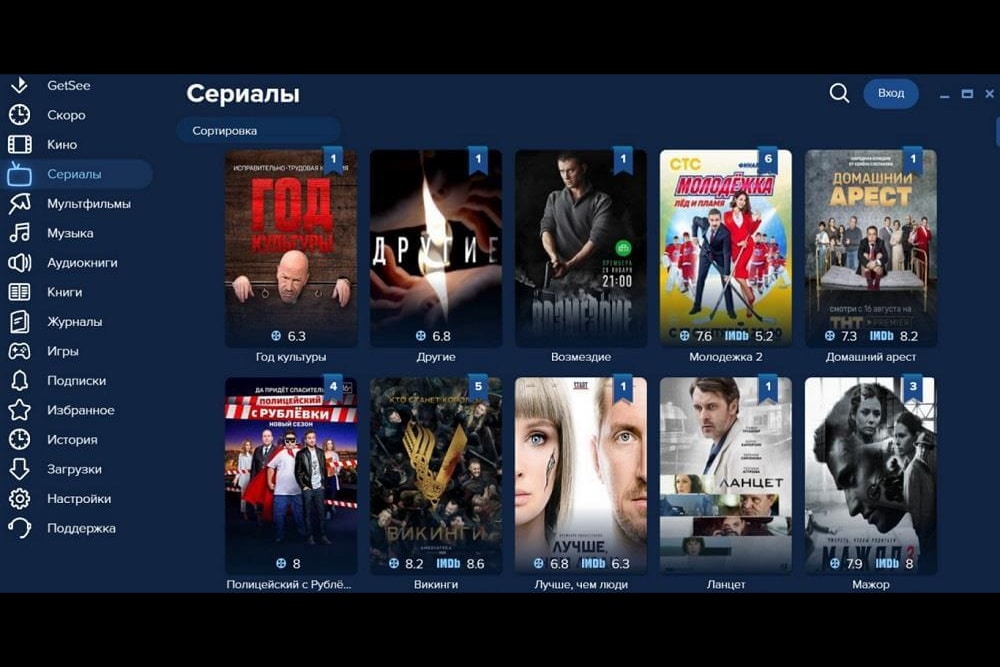 වැඩසටහන් අතුරුමුහුණත: දුරකථනයක වැඩසටහන් අතුරුමුහුණත:
වැඩසටහන් අතුරුමුහුණත: දුරකථනයක වැඩසටහන් අතුරුමුහුණත: 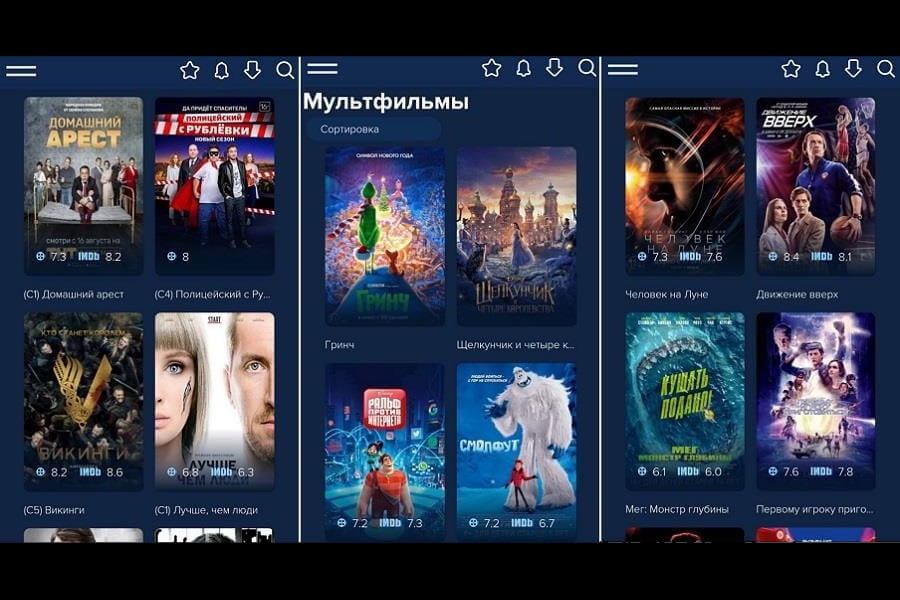 යෙදුම දියත් කිරීමෙන් පසු, පවතින අන්තර්ගතයේ නාමාවලියක් අඩංගු ප්රධාන පිටුව විවෘත වේ. ලබා ගත හැකි පළමු කොටස “GetSee” ලෙස හැඳින්වේ. මේවා නවතම චිත්රපට, කාටූන්, සංගීතය සහ පොත් වේ.
යෙදුම දියත් කිරීමෙන් පසු, පවතින අන්තර්ගතයේ නාමාවලියක් අඩංගු ප්රධාන පිටුව විවෘත වේ. ලබා ගත හැකි පළමු කොටස “GetSee” ලෙස හැඳින්වේ. මේවා නවතම චිත්රපට, කාටූන්, සංගීතය සහ පොත් වේ. 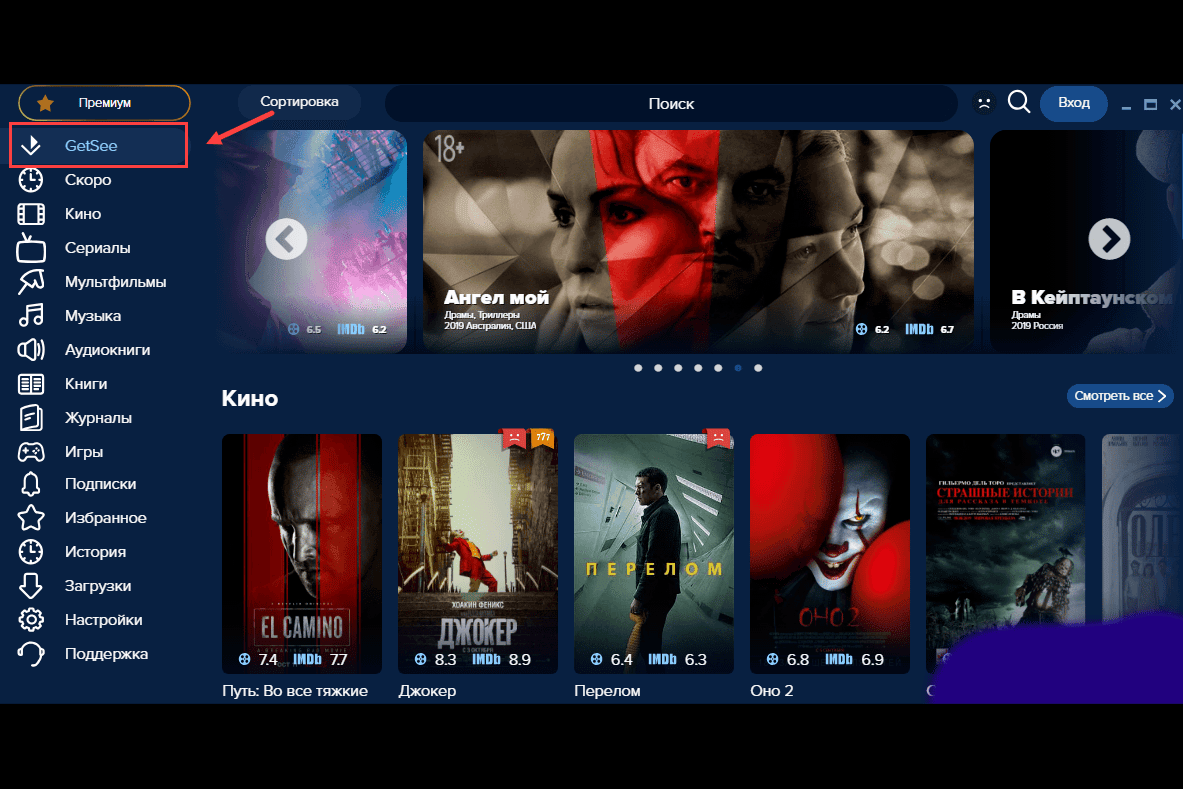 ඔබට අවශ්ය දේ සොයා ගැනීමට, අතුරු මුහුණතේ වම් පැත්තේ ඇති එක් කොටසකට යන්න. උදාහරණයක් ලෙස, “Kino”. පවතින සියලුම චිත්රපටවල සම්පූර්ණ ලැයිස්තුවක් ඔබට පෙනෙනු ඇත. ඉහළින්, ඔබට විවිධ කාණ්ඩ අනුව ලැයිස්තුව වර්ග කළ හැකිය: ප්රභේදය, රට සහ නිකුත් කළ වර්ෂය.
ඔබට අවශ්ය දේ සොයා ගැනීමට, අතුරු මුහුණතේ වම් පැත්තේ ඇති එක් කොටසකට යන්න. උදාහරණයක් ලෙස, “Kino”. පවතින සියලුම චිත්රපටවල සම්පූර්ණ ලැයිස්තුවක් ඔබට පෙනෙනු ඇත. ඉහළින්, ඔබට විවිධ කාණ්ඩ අනුව ලැයිස්තුව වර්ග කළ හැකිය: ප්රභේදය, රට සහ නිකුත් කළ වර්ෂය. 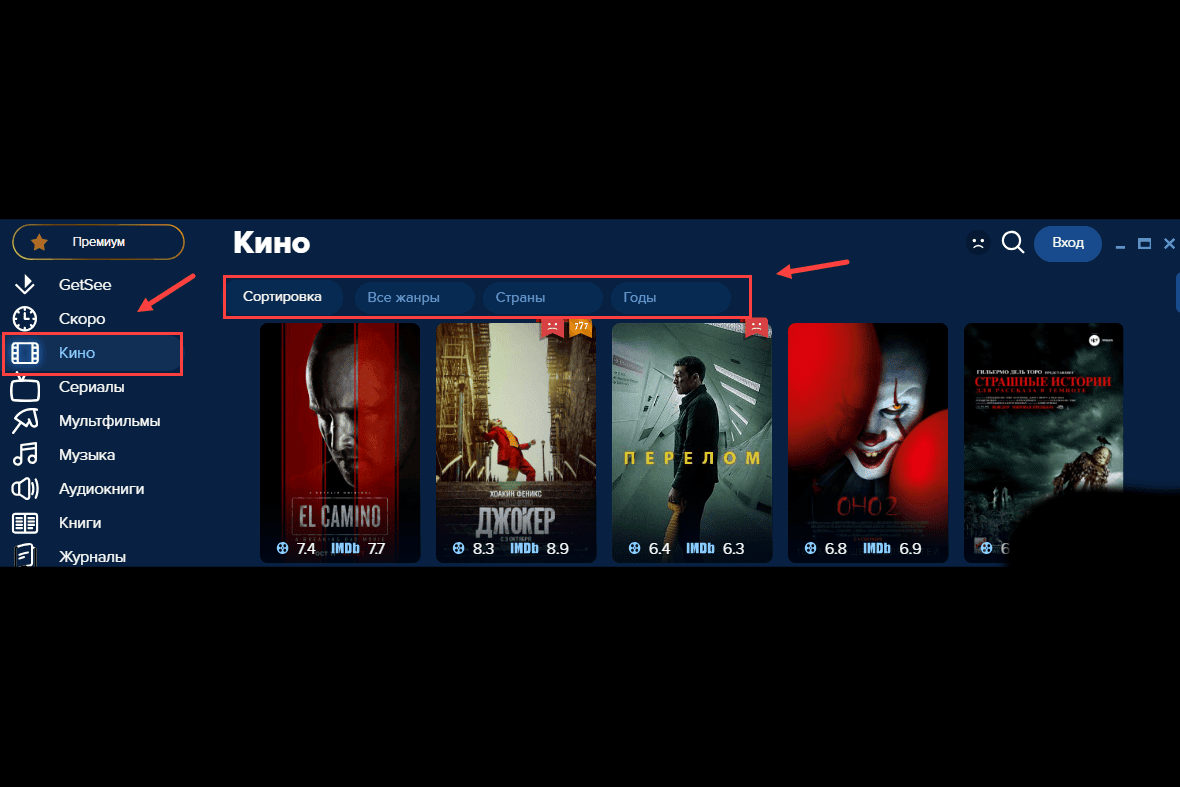 ඔබේ ප්රියතම චිත්රපටය තෝරා එය මත ක්ලික් කරන්න. කාඩ්පත විවෘත කිරීමෙන්, ඔබට සවිස්තරාත්මක විස්තරයක් සහ ට්රේලර්, ශ්රේණිගත කිරීම්, වීඩියෝ කාලසීමාව, මෙම චිත්රපටයේ රඟපාන නළුවන් පිළිබඳ කෙටි තොරතුරු, එය රූගත කළ අධ්යක්ෂවරුන් සහ පරිශීලක සමාලෝචන දැකිය හැකිය.
ඔබේ ප්රියතම චිත්රපටය තෝරා එය මත ක්ලික් කරන්න. කාඩ්පත විවෘත කිරීමෙන්, ඔබට සවිස්තරාත්මක විස්තරයක් සහ ට්රේලර්, ශ්රේණිගත කිරීම්, වීඩියෝ කාලසීමාව, මෙම චිත්රපටයේ රඟපාන නළුවන් පිළිබඳ කෙටි තොරතුරු, එය රූගත කළ අධ්යක්ෂවරුන් සහ පරිශීලක සමාලෝචන දැකිය හැකිය.
ඔබට “ප්රියතමයන්” වෙත චිත්රපටයක් එක් කිරීමට හෝ දැනුම්දීම් සඳහා දායක වීමටද හැකිය.
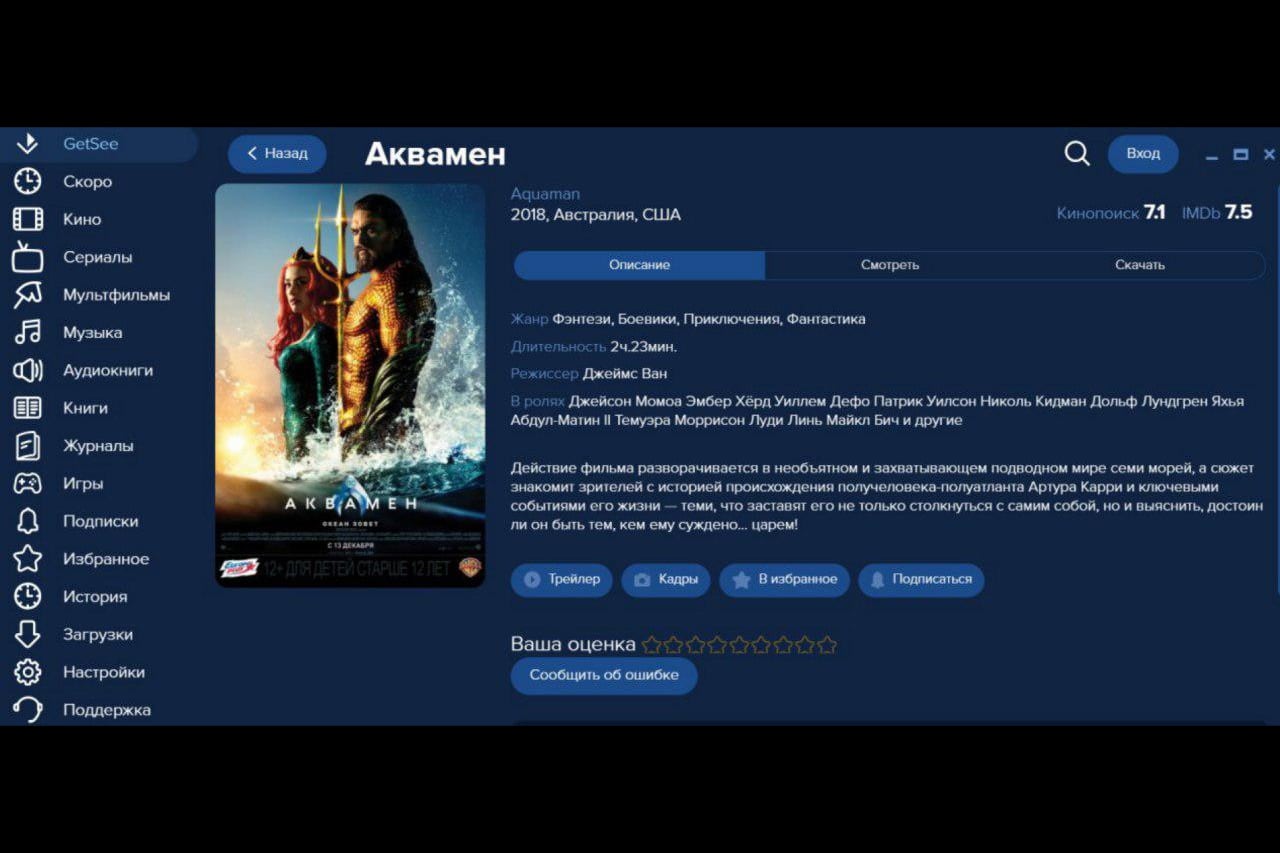 “වොච්” කොටසේ ඔන්ලයින් ප්ලේයරයක් ඇත. මෙහිදී ඔබට චිත්රපට, සංගීතය, රූපවාහිනී වැඩසටහන් හෝ ශ්රව්ය පොත් වාදනය කළ හැකිය. බොත්තම එබීමෙන් පසු, චිත්රපටයක් පූර්ව පූරණය කිරීම හා සමානව බෆරය ආරම්භ වේ. මෙම ක්රියාවලිය සම්පූර්ණ කිරීමට ගතවන කාලය ඔබගේ අන්තර්ජාල සම්බන්ධතාවයේ වේගය මත රඳා පවතී.
“වොච්” කොටසේ ඔන්ලයින් ප්ලේයරයක් ඇත. මෙහිදී ඔබට චිත්රපට, සංගීතය, රූපවාහිනී වැඩසටහන් හෝ ශ්රව්ය පොත් වාදනය කළ හැකිය. බොත්තම එබීමෙන් පසු, චිත්රපටයක් පූර්ව පූරණය කිරීම හා සමානව බෆරය ආරම්භ වේ. මෙම ක්රියාවලිය සම්පූර්ණ කිරීමට ගතවන කාලය ඔබගේ අන්තර්ජාල සම්බන්ධතාවයේ වේගය මත රඳා පවතී. 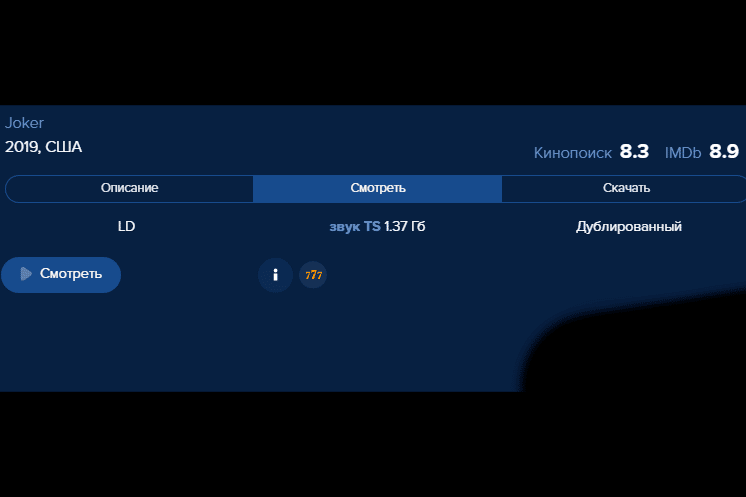 “බාගැනීම්” කොටසේ, ඔබට ඔබගේ උපාංගයට විවිධ බහුමාධ්ය ගොනු බාගත කළ හැකිය. මෙය සිදු කිරීම සඳහා, GetSee වැඩසටහනට ගොඩනගා ඇති බාගත කරන්නා භාවිතා කරන්න. වෙනම අයදුම්පත් අවශ්ය නොවේ.
“බාගැනීම්” කොටසේ, ඔබට ඔබගේ උපාංගයට විවිධ බහුමාධ්ය ගොනු බාගත කළ හැකිය. මෙය සිදු කිරීම සඳහා, GetSee වැඩසටහනට ගොඩනගා ඇති බාගත කරන්නා භාවිතා කරන්න. වෙනම අයදුම්පත් අවශ්ය නොවේ. 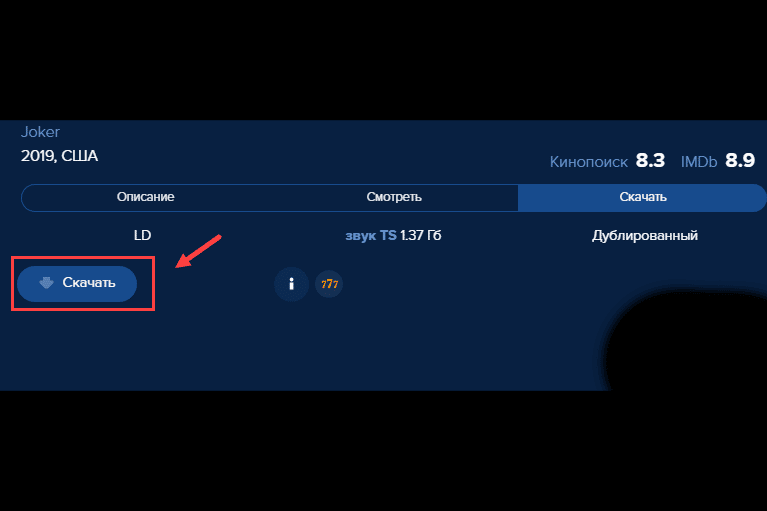 “සැකසීම්” කොටසේ (පහළ වමේ) ඔබට පුද්ගලික පරාමිතීන් සැකසිය හැක:
“සැකසීම්” කොටසේ (පහළ වමේ) ඔබට පුද්ගලික පරාමිතීන් සැකසිය හැක:
- GetSee සහ Windows මෙහෙයුම් පද්ධතිය ස්වයංක්රීයව දියත් කිරීම;
- upnp සේවාදායකය ආරම්භ කරන්න;
- අතුරුමුහුණත පරිමාණය (සියයට);
- දෘඪාංග ත්වරණය සක්රිය හෝ අක්රිය කරන්න;
- මාධ්ය ගොනු වාදනය කිරීමට ක්රීඩකයෙකු තෝරන්න.
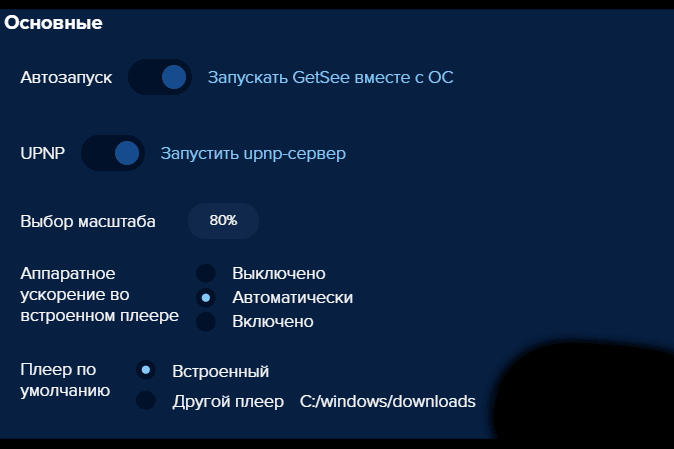 ඊට අමතරව, මෘදුකාංග සැකසුම් තුළ, ඔබට බාගැනීම් සහ උඩුගත කිරීමේ සීමාවන් සැකසිය හැක. අඩු සම්බන්ධතා වේගයක් සහ සීමිත අන්තර්ජාලයක් ඇති පරිශීලකයින් සඳහා මෙය ප්රයෝජනවත් අංගයකි.
ඊට අමතරව, මෘදුකාංග සැකසුම් තුළ, ඔබට බාගැනීම් සහ උඩුගත කිරීමේ සීමාවන් සැකසිය හැක. අඩු සම්බන්ධතා වේගයක් සහ සීමිත අන්තර්ජාලයක් ඇති පරිශීලකයින් සඳහා මෙය ප්රයෝජනවත් අංගයකි. 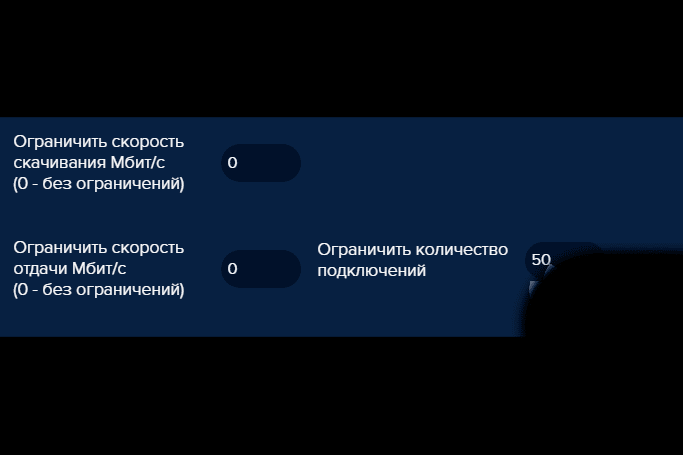 “බාගැනීම්” කොටසේ (පහළ වමේ එකම ස්ථානයේ) ඔබට ගොනුව සුරැකීමට ෆෝල්ඩරයක් තෝරා ගත හැකිය. ඊළඟට ලබා ගත හැකි එක් එක් බහුමාධ්ය අංශය සඳහා (චිත්රපට, සංගීතය, පොත්, සඟරා, ක්රීඩා, ශ්රව්ය පොත්) දැනුම්දීම් සැකසුම් සහිත කවුළුවක් පැමිණේ. ඒවා සක්රිය හෝ අක්රිය කළ හැක.
“බාගැනීම්” කොටසේ (පහළ වමේ එකම ස්ථානයේ) ඔබට ගොනුව සුරැකීමට ෆෝල්ඩරයක් තෝරා ගත හැකිය. ඊළඟට ලබා ගත හැකි එක් එක් බහුමාධ්ය අංශය සඳහා (චිත්රපට, සංගීතය, පොත්, සඟරා, ක්රීඩා, ශ්රව්ය පොත්) දැනුම්දීම් සැකසුම් සහිත කවුළුවක් පැමිණේ. ඒවා සක්රිය හෝ අක්රිය කළ හැක.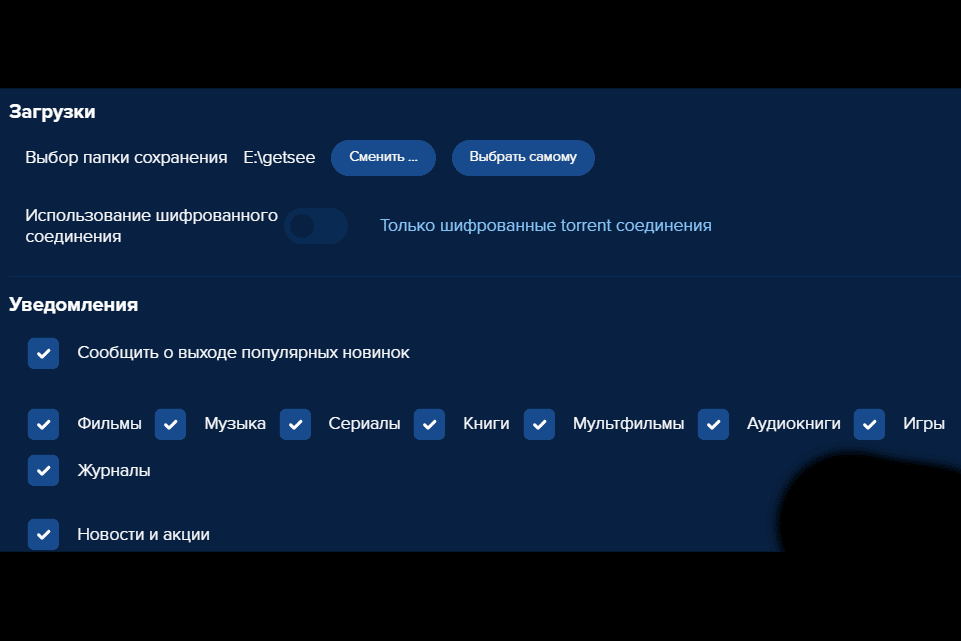
GetSee පිරිවැය
වැඩසටහන නොමිලේ වන අතර චිත්රපට නැරඹීමට ඔබට කිසිවක් ගෙවිය යුතු නොවේ. ඒවා සියල්ලම නොමිලේ ලබා ගත හැකිය. යෙදුමට වාරික ගිණුමක් ඇත. එහි පිරිවැය මසකට රූබල් 89 ක් හෝ වසරකට රූබල් 599 ක් (එක් වරක් ගෙවීමක් සමඟ). වාරික ගිණුමක් සම්බන්ධ කිරීමත් සමඟ, වෙළඳ දැන්වීම් යෙදුමෙන් සම්පූර්ණයෙන්ම අතුරුදහන් වේ (දැනටමත් බොහෝ නොවේ). මෙය ඔහුගේ සම්පූර්ණ කාර්යයයි.
රැකියාවේ ඇති විය හැකි ගැටළු
ඕනෑම වැඩසටහනක දෝෂ ඇතිවේ. GetSee හට බොහෝ ගැටලු ඇති නොවේ, නමුත් ඒවා පවතී. යෙදුම පිළිබඳ ඕනෑම ප්රශ්නයක් සංසදයෙන් ඇසිය හැකිය – https://4pda.ru/forum/index.php?showtopic=841723.
වැඩසටහන ප්රතිවයිරස මගින් අවහිර කර ඇත
ඔබ Doctor Web ප්රති-වයිරස භාවිතා කරන්නේ නම් එවැනිම ගැටළුවක් ඇතිවේ. වේදිකාව කිසිදු පැහැදිලි කිරීමකින් තොරව GetSee යෙදුම විශ්වාස කළ නොහැකි ලෙස ලැයිස්තුගත කර ඇති අතර සංවර්ධකයින් සම්බන්ධ කර නොගනී. මෙහි පිටවීම් දෙකක් තිබේ:
- ප්රති-වයිරස බැහැර කිරීම් ලැයිස්තුවට යෙදුම එක් කරන්න;
- ප්රති-වයිරස වැඩසටහන වෙනත් ඕනෑම දෙයකට වෙනස් කරන්න (උදාහරණයක් ලෙස, Kaspersky හෝ Eset).
රිවයින්ඩ් කැටි වේ
එය බොහෝ විට අන්තර්ජාලයේ වේගය විය හැකිය. ඔබට එය විශේෂ වෙබ් අඩවි වලින් පරීක්ෂා කළ හැකිය – සෙවුම් කොටුවේ “අන්තර්ජාල වේග පරීක්ෂණය” ටයිප් කරන්න, එවිට ඔබට එවැනි ක්රියාකාරීත්වයක් සහිත බොහෝ සේවාවන් පෙනෙනු ඇත. ඒවායින් එකක් භාවිතා කරන්න. ජංගම අන්තර්ජාල වේගය හොඳ නම්, එය යෙදුමේ යල් පැන ගිය අනුවාදයක් විය හැකිය. එය යාවත්කාලීන කරන්න. වේගය මන්දගාමී නම්, රැහැන් රහිත ජාලයකට සම්බන්ධ වීමට උත්සාහ කරන්න. ඔබ දැනටමත් එය හරහා නරඹන්නේ නම්, ජාලයෙන් අනෙකුත් සියලුම උපාංග විසන්ධි කර චිත්රපටය නැවත ආරම්භ කරන්න. මන්දගාමී අන්තර්ජාලය හෝ වැඩසටහනේ යල් පැන ගිය අනුවාදයක් නිසා බොහෝ විට ඇති වන වෙනත් ගැටළු:
- චිත්රපටිය බාගත නොවේ (“බලා සිටීම” දැනුම්දීම එල්ලී ඇත, නැතහොත් කිසිවක් සිදු නොවේ);
- යෙදුම කිසිසේත් ආරම්භ නොවේ (නිමක් නැති යාවත්කාලීන කිරීම හෝ අඳුරු තිරයක් පමණි).
getsee යාවත්කාලීන නොවේ
යෙදුම යාවත්කාලීන කළ නොහැකි නම්, උපාංගයේ ඇති අනුවාදයට වඩා නව අනුවාදයක් තවමත් නිකුත් කර නොමැති බව විය හැකිය. දෙවන විකල්පය නම් ඔබගේ උපාංගයේ මෙහෙයුම් පද්ධතිය ඉතා යල්පැන ඇති අතර GetSee යෙදුමේ නව අනුවාද මගින් තවදුරටත් සහාය නොදක්වයි.
ඇනලොග්
ක්රියාකාරීත්වයේ සමාන යෙදුම් තිබේ. ඔවුන්ගෙන් වඩාත් ජනප්රිය:
- comboplayer. බාගත කිරීමේදී .ටොරන්ට් ගොනු ධාවනය කිරීමේ හැකියාව ඇති වැඩසටහනකි. අන්තර්ජාලය ඔස්සේ රූපවාහිනිය නැරඹීම සහ ගුවන් විදුලියට සවන් දීම සඳහා නිර්මාණය කර ඇත. එය පොදු වසම තුළ නාලිකා / ස්ථාන පිළිබඳ තමන්ගේම දත්ත ගබඩාවක් ඇත.
- ඇස්.ටී.වී. මාර්ගගත රූපවාහිනිය නැරඹීම සඳහා වැඩසටහන. එය සමඟ, ඔබට ලොව පුරා විවිධ වෙබ් කැමරා වලින් ගුවන් විදුලි මධ්යස්ථානවලට සවන් දීමට සහ වීඩියෝ වාදනය කළ හැකිය.
- MEGOGO.NET. චිත්රපට, කාටූන්, මාලා සහ සංදර්ශන නැරඹීම සඳහා විශාලතම සබැඳි සේවා වලින් එකකි. ඔබට ඕනෑම පරිගණකයකින්, ජංගම උපාංගයකින් හෝ ස්මාර්ට් රූපවාහිනියකින් උසස් තත්ත්වයේ අන්තර්ගතය නැරඹිය හැකිය. නොමිලේ ලබා ගත හැකි සහ දායකත්වයක් අවශ්ය චිත්රපට තිබේ.
- කලාපය. චුම්බක සබැඳි භාවිතා කරන ටොරන්ට් සේවාදායකයා. එය ඔබට අවශ්ය ලිපිගොනු බාගත කිරීමට පමණක් නොව, උසස් තත්ත්වයේ මාර්ගගත චිත්රපට සහ රූපවාහිනී වැඩසටහන් නැරඹීමට ද ඉඩ සලසයි. ඔබට Vkontakte සමාජ ජාලයේ සංගීතයට සවන් දීමට සහ බාගත කිරීමට සහ ක්රීඩා විකාශන නැරඹිය හැකිය.
වෙනත් යෙදුම් තිබේ:
- VLC මාධ්ය වාදකය;
- TV Player Classic;
- MediaGet;
- sopcast;
- Crystal TV;
- RusTV Player සහ තවත් බොහෝ අය.
සමාලෝචන
Olga Mikheeva, ශාන්ත පීටර්ස්බර්ග්, වයස අවුරුදු 26 යි. GetSee නියමයි! දායකත්ව සේවාව ක්රියාත්මක වන ආකාරය ගැන මම දැඩි ලෙස පැහැදී සිටියෙමි. මම කතා කරන්නේ අලුත් කතා මාලාවේ නිකුත් කිරීමේ නිවේදනය ගැන. එය ඇත්තෙන්ම සිසිල් සහ සුවපහසුයි. මම අලුත් මාලාවක් සොයා ගත්තා, සියල්ල නැරඹුවා, කොටුව සලකුණු කළා, මට විශ්වාසයි මට කිසිම දෙයක් මග හැරෙන්නේ නැහැ! මිහායිල්, යුගෝ-කම්ස්ක්, වයස අවුරුදු 34 යි. සෙල්ලම් බඩු ලැයිස්තුව ගිනි! නැවුම් සහ පැරණි තාලයේ දෙකම ඇත, ඔබට ජාලයේ කිසිසේත් සොයාගත නොහැක. සෑම දෙයක්ම සිසිල් සහ සරලයි. Torrent ගැන කරදර වෙන්න ඕන නෑ. ක්ලික් කිරීම් කිහිපයකින් ක්ලික් කර, බාගත කර ස්ථාපනය කර ඇත. ප්රධාන දෙය වන්නේ සාමාන්ය අන්තර්ජාලය, සහ ඉදිරියට. ඇනා මොස්ක්විනා, සෙවාස්ටොපෝල්, අවුරුදු 41 යි.ඉතා පහසු යෙදුම. ඉදිරි වසර සඳහා පොත් පොම්ප කළා. නමුත් වටිනා කෘති පොදු වසම තුළ සොයා ගැනීම එතරම් පහසු නැත. මම බොහෝ විට චිත්රපට නරඹන්නේ නැත, නමුත් සියල්ල පිළිවෙලට ඇති බව පෙනේ. ගුණාත්මකභාවය විශිෂ්ටයි, කැටි නොකරයි. GetSee TV යනු විශිෂ්ට යෙදුමකි, තේරුම් ගැනීමට පහසු සහ ඔබට අවශ්ය ඕනෑම අන්තර්ගතයක් සොයා ගැනීමට පහසුය. නොමිලේ භාවිතා කිරීමේ හැකියාව, නව ශ්රේණි පිළිබඳ දැනුම්දීම, පවතින පරිවර්තන විශාල සංඛ්යාවක් තිබීම – මේ සියල්ල මෙම සේවාව අන්තර්ජාලයේ හොඳම රුසියානු භාෂා වේදිකාවක් බවට පත් කරයි.







